Laptop ekranınız birdenbire donduğunda, işleriniz yarım kalabilir ve panik yapmak kolaydır. Neyse ki, bu yaygın sorunun birden fazla çözümü mevcut. Bu rehberde, donmuş ekranı hızlı ve güvenli şekilde nasıl düzelteceğinizi adım adım açıklıyoruz. Teknik bilginiz olmasa bile, önerdiğimiz yöntemlerle bilgisayarınızı yeniden çalışır hale getirebilirsiniz.
Article Summary
- Quick Summary: Donmuş bir laptop ekranını düzeltmek için önce basit yeniden başlatma yöntemlerini deneyin, ardından daha kapsamlı çözümlere geçin.
- Read Time: Approx. 5-7 minutes.
- Key Takeaway: Sorunun kaynağı farklı olabilir; adım adım ilerleyerek hem yazılım hem de donanım kaynaklı sorunları tespit edebilirsiniz.
1. Bilgisayarınızı Yeniden Başlatmaya Zorlayın
En hızlı çözüm, laptopunuzu yeniden başlatmaya zorlamaktır. Çünkü çoğu zaman geçici bir yazılım takılması ya da sistemdeki küçük bir hata ekranın donmasına neden olur. Yeniden başlatma işlemi, sistem belleğini temizler ve çoğu basit sorunu ortadan kaldırır.
- Laptopunuzda Ctrl + Alt + Del tuşlarına aynı anda basın. Eğer yanıt verirse, açılan ekrandan Görev Yöneticisi‘ni seçin ve takılan programı kapatın.
- Eğer hiçbir yanıt alamıyorsanız, Güç tuşuna basılı tutarak laptopu tamamen kapatın (genellikle 5-10 saniye yeterlidir).
- Laptop tamamen kapandıktan sonra birkaç saniye bekleyin ve tekrar açın.
Note: Yeniden başlatma sırasında kaydedilmemiş verileriniz kaybolabilir. Önemli dosyalar üzerinde çalışıyorsanız, düzenli olarak kaydetmeyi unutmayın.
2. Harici Donanımları ve Aksesuarları Çıkarın
Donmuş ekranın nedeni, bağlı bir USB cihazı, harici disk veya başka bir aksesuar olabilir. Bu cihazlar bazen sistemin yanıt vermemesine yol açabilir. Tüm harici cihazları çıkarmak, sorunun kaynağını izole etmenize yardımcı olur.
- Laptopunuzun tüm USB belleklerini, harici diskleri, fare ve klavye gibi aksesuarlarını çıkarın.
- Laptopu yeniden başlatın ve ekranın normale dönüp dönmediğini kontrol edin.
3. Güncel Olmayan veya Hatalı Sürücüleri Kontrol Edin
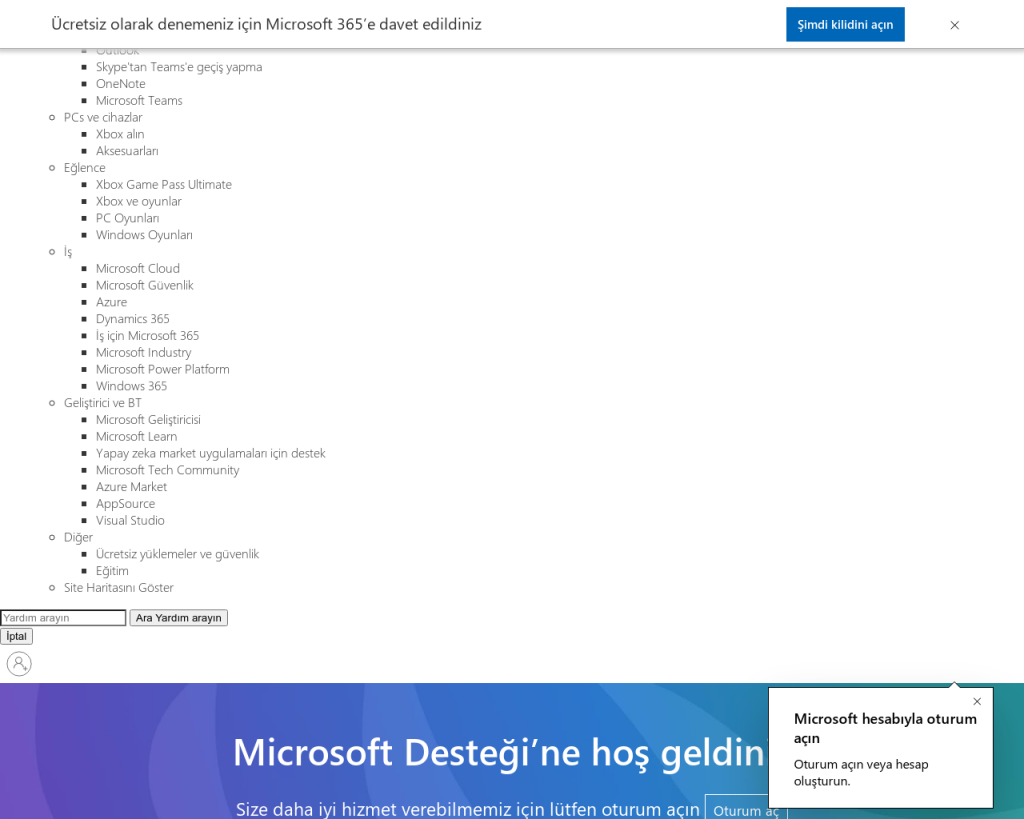
Eski veya uyumsuz ekran kartı sürücüleri, ekranın donmasına neden olabilir. Sürücülerinizi güncelleyerek bu tür yazılım tabanlı sorunları çözebilirsiniz. Windows Update veya üreticinin resmi web sitesini kullanarak en güncel sürücülere ulaşabilirsiniz.
- Başlat menüsüne sağ tıklayın ve Aygıt Yöneticisi‘ni seçin.
- Görüntü Bağdaştırıcıları altında ekran kartınızı bulun, sağ tıklayın ve Sürücüyü Güncelleştir seçeneğini seçin.
- Güncel sürücüleri otomatik olarak ara seçeneğini kullanarak işlemi tamamlayın.
Daha fazla bilgi için Microsoft’un resmi sürücü güncelleme rehberine göz atabilirsiniz.
4. Sistem Kaynaklarını (RAM & CPU) Kontrol Edin
Çok fazla program açık olduğunda veya arka planda çalışan işlemler sistem belleğini (RAM) ve işlemciyi (CPU) aşırı kullanabilir. Bu da ekranın donmasına neden olur. Görev Yöneticisi ile hangi uygulamaların sisteminizi yorduğunu görebilir ve gereksiz olanları kapatabilirsiniz.
- Ctrl + Shift + Esc tuşlarına basarak Görev Yöneticisi‘ni açın.
- İşlemler sekmesinde, RAM ve CPU kullanımını inceleyin.
- Aşırı kaynak kullanan programlara sağ tıklayın ve Görevi Sonlandır seçeneğini kullanın.
Eğer bellekle ilgili sürekli sorun yaşıyorsanız, Windows 11 yüksek bellek kullanımı sorunlarını çözme rehberimize de göz atabilirsiniz.
5. Otomatik Sorun Giderme Aracı ile Tarama Yapın
Donmuş ekranlar bazen derinlemesine sistem sorunlarından kaynaklanır: bozuk kayıt defteri girdileri, eski sürücüler veya gereksiz dosyalar gibi. Elle çözüm bulmak zaman alıcı olabilir. Bu noktada, otomatik bir tarama aracı kullanmak pratik ve güvenli bir alternatiftir.
‘donmuş laptop ekranını düzelt’ için Önerilen Çözüm
‘donmuş laptop ekranını düzelt’ sorununa daha doğrudan bir çözüm için otomatik bir araç kullanmayı düşünün. Outbyte, bu belirli hataya yol açabilen temel Windows sorunlarını güvenle tarayıp onarmak üzere tasarlanmıştır ve elle sorun gidermeye harcayacağınız zamandan tasarruf etmenizi sağlar.
- Outbyte programını indirin ve kurun.
- Programı başlatıp Başlat veya Tarama seçeneğine tıklayın.
- Tarama tamamlandığında, bulunan sorunları onarmak için ekrandaki talimatları izleyin.
6. Sistem Geri Yükleme Noktasına Dönün
Eğer son zamanlarda bir yazılım yüklediyseniz veya sistemde büyük değişiklikler yaptıysanız, bu değişiklikler ekranın donmasına yol açmış olabilir. Windows’un Sistem Geri Yükleme özelliği, bilgisayarınızı daha önce sorunsuz çalışan bir zamana döndürmenizi sağlar.
- Başlat menüsüne
Geri Yükleme Noktası Oluşturyazın ve çıkan seçeneğe tıklayın. - Açılan pencerede Sistem Geri Yükleme‘yi seçin.
- Bir geri yükleme noktası seçin ve ekrandaki talimatları izleyin.
7. Donanım Sorunlarını Kontrol Edin
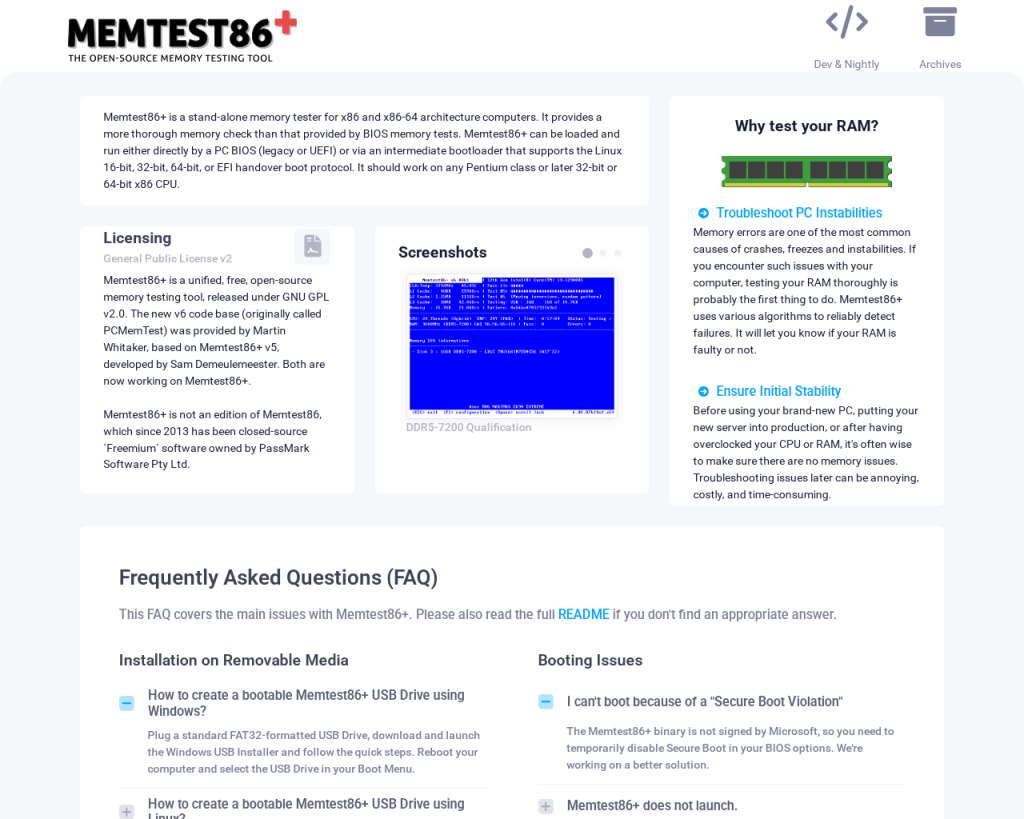
Eğer yukarıdaki adımlar sorunu çözmediyse, donanım arızası olasılığını göz önünde bulundurmalısınız. Özellikle eski laptoplarda, aşırı ısınma, bozuk RAM ya da arızalı sabit disk ekranın donmasına neden olabilir. Donanım testi için üreticinin araçlarını veya MemTest86 gibi ücretsiz test programlarını kullanabilirsiniz.
- Laptopun havalandırma deliklerinin temiz olduğundan ve cihazın aşırı ısınmadığından emin olun.
- Mümkünse RAM ve sabit diski test edin.
- Donanım arızasından şüpheleniyorsanız, bir teknik servise başvurun.
Donanım kaynaklı başka sorunlar için Windows 11 güncellemesinden sonra yavaşlayan bilgisayar nasıl düzeltilir makalemizi de inceleyebilirsiniz.
Sonuç: Donmuş Laptop Ekranını Düzeltirken Nelere Dikkat Etmeli?
Donmuş ekran sorunları genellikle yazılım kaynaklı olsa da, donanım arızalarını da göz ardı etmemek gerekir. Adım adım ilerleyerek, önce basit yeniden başlatma ve sürücü güncellemelerini deneyin. Sonuç alamazsanız, otomatik tarama araçlarından ve sistem geri yüklemeden yararlanabilirsiniz. Sorun devam ederse, donanım testleriyle cihazınızı kontrol ettirin.
Unutmayın, düzenli olarak sisteminizi güncel tutmak, gereksiz dosyaları temizlemek ve disk alanı boşaltmak donma sorunlarının önüne geçmenize yardımcı olur. Ayrıca, bilgisayarınızda şüpheli davranışlar gözlemlerseniz, dosyasız kötü amaçlı yazılımlara karşı koruma yöntemlerini öğrenmek önemlidir.
Her zaman olduğu gibi, önemli dosyalarınızı yedeklemeniz ve düzenli bakım yapmanız, veri kaybı riskini en aza indirir.
